Cara memainkan game hp di laptop saat ini banyak dicari oleh para penikmat permainan ponsel karena bisa menikmatinya melalui layar yang lebih lebar. Selain itu keuntungan lain dari cara bermain game hp di laptop yaitu kita bisa menggunakan Mouse ataupun Keyboard untuk dijadikan sebagai kontroler dalam permainan.

Terdapat banyak cara memainkan game hp di laptop seperti menggunakan emulator dan melalui trik mirroring layar hp. Walaupun banyak orang yang mengira bahwa mirror HP hanya untuk mencerminkan tampilan visual dan menruskan audio saja ke perangkat lain seperti Laptop ataupun Komputer PC sebenarnya kita juga bisa mengontrolnya.
Tips dan Trik Cara Memainkan Game HP Di Laptop
Kita tahu bahwa beberapa game dapat mendeteksi pengguna saat bermain menggunakan emulator seperti PUBG, yang membuat kita dipindahkan ke server khusus. Tentu hal ini akan menjadi masalah saat kita ingin bermain dengan teman yang menggunakan HP, maka ada triknya untuk mengatasi cara memainkan game hp di laptop ini.
Salah satu cara bermain game hp di laptop yaitu dengan menggunakan aplikasi pencerminan layar atau yang juga dikenal dengan sebutan tools screen mirroring. Ada banyak macam aplikasi mirroring screen cara memainkan game hp di laptop baik yang hanya mencerminkan layar saja dan ada juga yang dilengkapi dengan fitur mengendalikan HP melalui mouse dan keyboard.
iMyFone MirrorTo merupakan salah satu aplikasi yang tepat digunakan untuk cara memainkan game hp di laptop dengan tujuan menjalankan permainan mobile. Karena selain berguna untuk menggerakan HP melalui pointer mouse dan keyboard ini juga memiliki fitur yang mendukung untuk para Gamer. Adapun kelebihan Fitur Unggulan iMyFone MirrorTo dapat dilihat melalui daftar poin berikut ini :
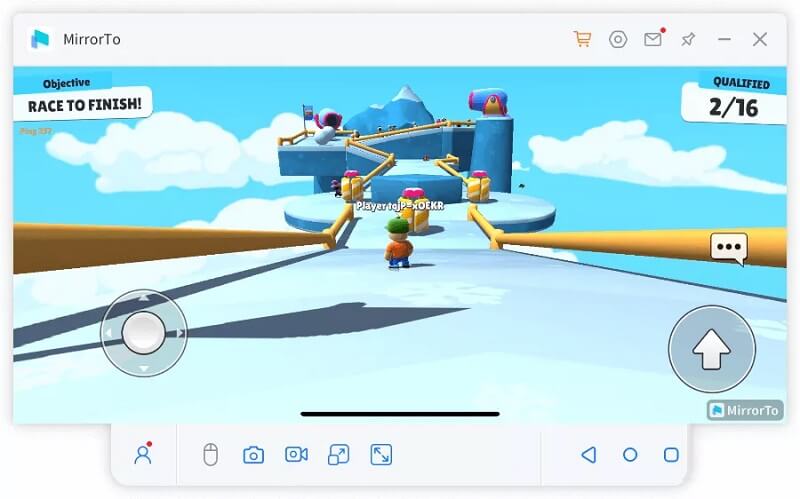
- Pada aplikasi yang dapat digunakan untuk cara memainkan game hp di laptop ini tersedia pilihan terhubung antar perangkat dengan metode USB ataupun WiFi.
- Memungkinkan bermain game mobile dengan lancar tanpa lag & delay
- Layar HP bermasalah atau rusak dapat berjalan dengan normal melalui tampilan di komputer.
- Mendukung transfer file antara Windows PC & HP Android atau iPhone.
- Menawarkan layar pencerminan berkualitas tinggi dan merekam video dengan resolusi 1080p dan 2K.
- Tersedia controller virtual untuk gamer dalam bermain permainan HP, sehingga bisa mengkonfigurasi letak tombol secara manual.
- Tambahan fitur Screen Recording, ScreenShot dan Streaming yang mendukung gamer untuk lebih produktif dalam membuat konten.
Cara Bermain Pokemon GO di PC
Pokémon Go adalah sebuah game mobile yang menggunakan teknologi augmented reality (AR) dan GPS untuk memungkinkan para pemainnya menangkap, melatih, dan bertarung dengan Pokemon virtual yang muncul pada lokasi nyata di seluruh dunia. Game ini memerlukan pemain untuk bergerak aktif secara langsung datang ke lokasi sesuai dengan posisi GPS.

ilustrasi sumber: https://pokemongolive.com/
Untuk kamu para pengguna PC yang ingin bermain pokemon go di laptop atau komputer maka ada solusinya. Pada cara memainkan game hp di laptop kita memerlukan dua tools untuk cara main pokemon go di pc yaitu pertama aplikasi Screen Mirroring untuk menampilkan layar pada HP di komputer dan mengendalikannya melalui mouse, tools kedua yaitu Fake GPS yang memungkinkan kita berpindah lokasi pada Map tanpa harus bergerak di dunia nyata.
Dua kombinasi antara aplikasi Screen Mirror dan Fake GPS memungkinkan kita untuk bisa bermain pokemon go di laptop. Pada pembahasan ini kita sebagai contoh cara main pokemon go di pc kita akan mengguhnakan MirrorTo dan AnyTo yang kedua perangkat lunak ini dikembangkan oleh iMyFone. Untuk lebih jelasnya silahkan ikuti tutorial lengkap cara memainkan game hp di laptop dibawah yang akan dibahas langkah demi langkah :
Kita dapat menggunakan cara memainkan game hp di laptop baik untuk HP Android dan iPhone yang terhubung ke perangkat desktop seperti MacBook Air atau Komputer PC Windows, namun perlu diperhatikan terdapat sedikit perbedaan antara penggunaan di Windows dan Mac OS.
Windows Mac OS
Mac OS
Sebagai contohnya : Disini yang digunakan sebagai cara memainkan game hp di laptop adalah perangkat iOS dengan menghubungkan AnyTo melalui kabel USB dan untuk MirrorTo bisa menggunakan WiFi.
Tahap I : Menghubungkan Perangkat
Download MirrorTo
Download AnyTo
Langkah 1: Sebelum menuju cara memainkan game hp di laptop terlebih dulu download dan instal aplikasi AnyTo dan MirrorTo ke perangkat yang digunakan, kemudian kita bisa buka dan jalankan aplikasinya.
Langkah 2: Jalankan aplikasi AnyTo, hubungkan perangkat iOS dan PC dengan USB, pilih perangkat yang terdeteksi AnyTo selanjutnya pilih OK, dengan begini sekarang AnyTo dan iOS berhasil terhubung menggunakan kabel USB.
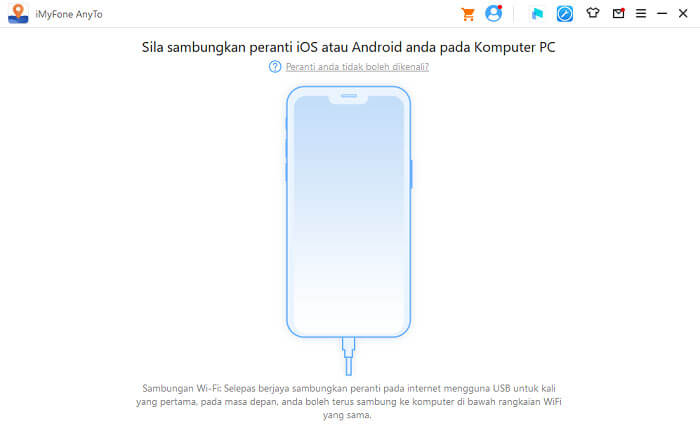
Langkah 3: Buka MirrorTo dan pilih iOS, jika kamu menggunakan Android bisa disesuaikan. Pastikan iOS dan Komputer atau Laptop terhubung ke jaringan WiFi yang sama.
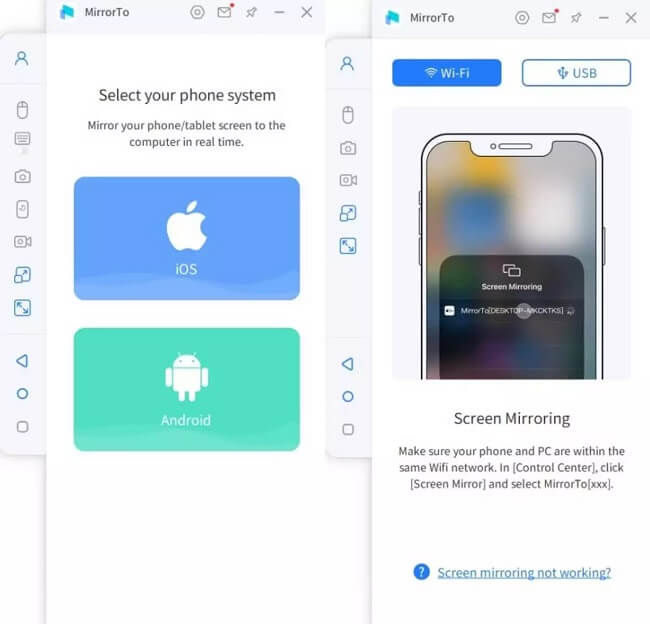
Langkah 4: Buka Control Center yang terdapat pada iOS, kemudian pilih Screen Mirroring, dan pilih perangkat desktop yang ingin dihubungkan sesuai nama komputer atau laptop kamu, maka dengan ini kita sudah berhasil melakukan pencerminan layar.
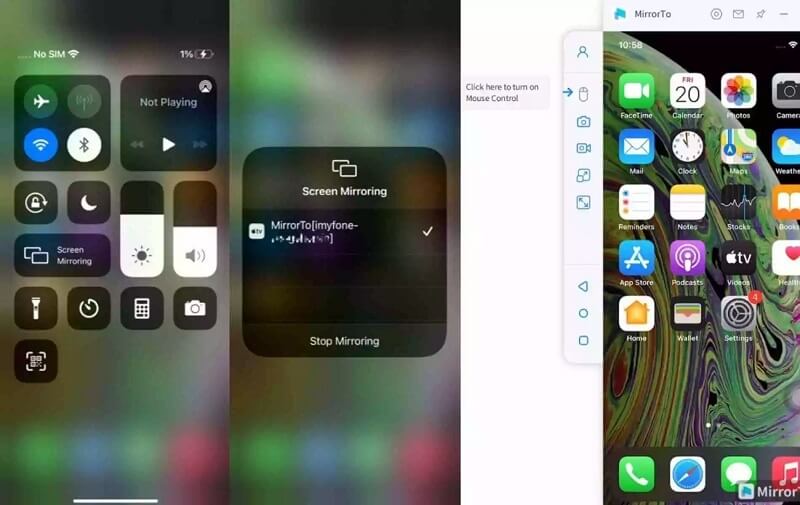
Langkah 5: Pada MirrorTo pilih Mouse Control dan hubungkan iOS dengan Komputer menggunakan Bluetooth serta ikuti prosesnya sebagaimana pair pada umumnya. Setelah berhasil menghubungkan iOS dengan Komputer via Bluetooth maka kita dapat menggunakan Mouse untuk mengkontol perangkat iOS.
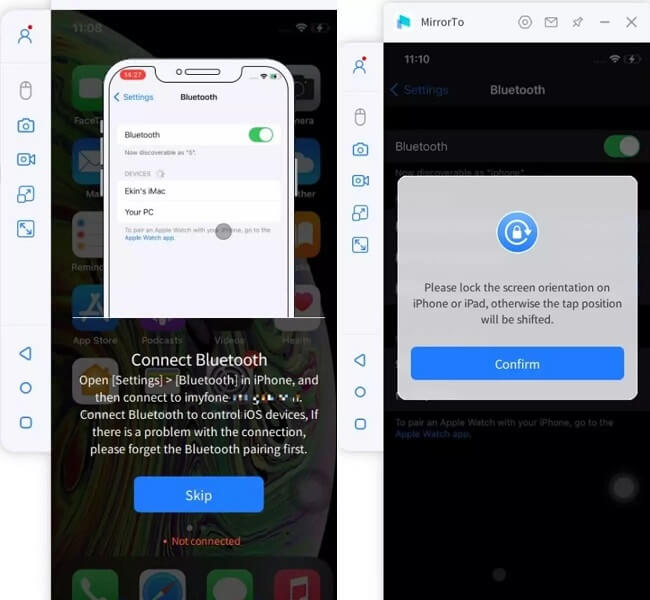
Tahap II : Bermain Game
Langkah 6: Cara memainkan game hp di laptop selanjutnya kita bisa membuka aplikasi Pokémon GO menggunakan MirrorTo, pilih lokasi manapun yang diinginkan.
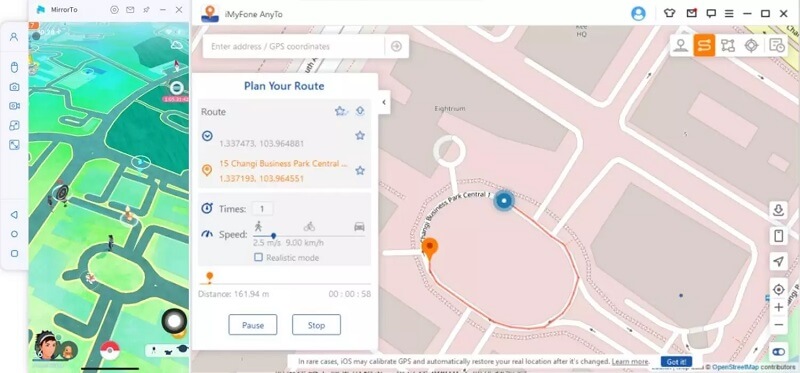
Langkah 7: Jika kamu bertemu Pokémon di jalan, kamu bisa memilih tombol Pause pada AnyTo.
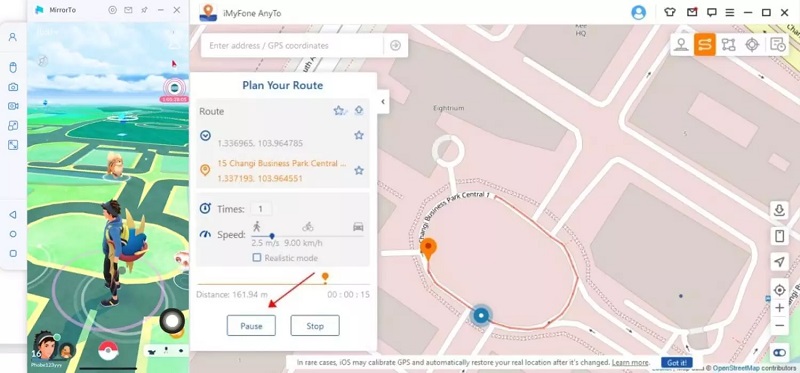
Langkah 8: Klik pada Pokémon di MirrorTo, lalu gunakan mouse untuk menyeret Pokéball dan melempar Pokemon untuk menangkap Pokemon tersebut.
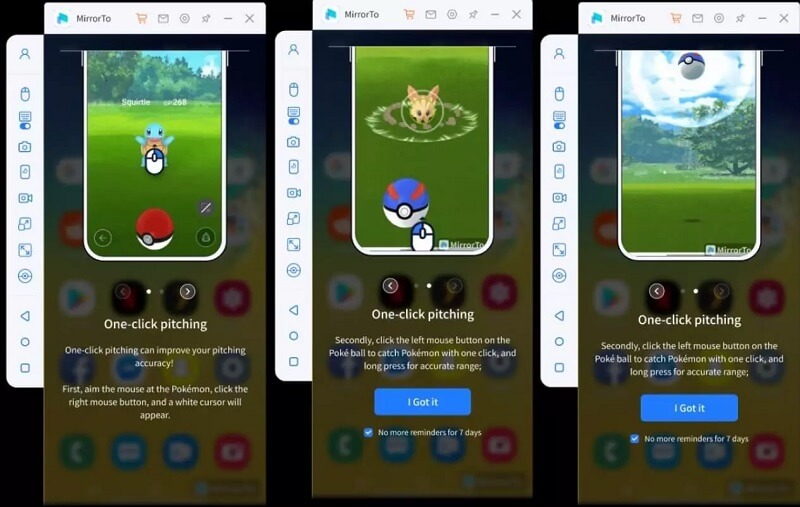
- Arahkan mouse ke Pokemon, klik tombol kanan mouse, dan kursor putih akan muncul.
- Klik tombol kiri mouse pada Pokéball untuk menangkap Pokemon dengan satu klik, dan tekan lama untuk jangkauan yang akurat.
Langkah 9: Kembali ke peta Pokemon, sesuaikan map dengan MirrorTo, selanjutnya kita bisa pilih menlanjutkan pergerakan dengan AnyTo, kita bisa mengubah rute dan serangkaian operasi untuk berikutnya.
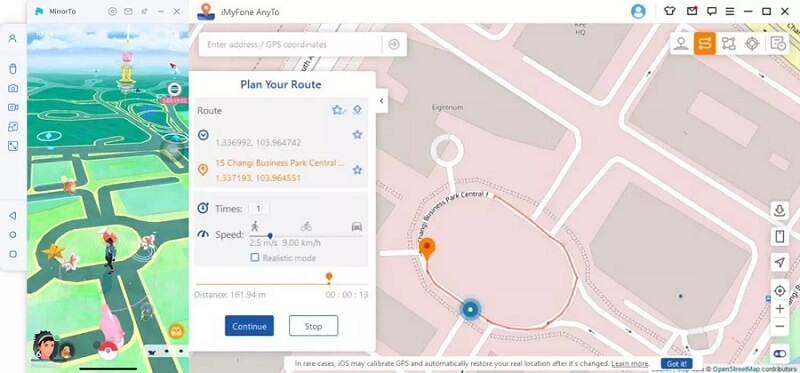
Itulah tips cara memainkan game hp di laptop dengan mudah dan tanpa delay. Dengan bermain pokemon go di pc ini akan lebih praktis karena kita dapat menikmati Pokemon tanpa bolak-balik antara layar komputer dan layar ponsel.
Akhir Kata
Cara memainkan game hp di laptop bisa dilakukan dengan banyak cara dan beragam pilihan aplikasi. Cara bermain game hp di laptop yang paling tepat yaitu menggunakan perangkat lunak screen mirroring iMyFone MirrorTo. Bahkan permainan yang tidak kompatibel untuk perangkat Komputer PC atau Laptop seperti Pokemon Go dapat dijalankan dengan bantuan trik menggunakan aplikasi ini. Cara main pokemon go di pc yang hampir tidak mungkin sebelumnya dapat dilakukan dengan memanfaatkan dua tools yaitu iMyFone MirrorTo dan AnyTo.
Download iMyFone MirrorTo
Download iMyFone AnyTo
MirrorTo sangat tepat digunakan untuk cara memainkan game hp di laptop dalam genre permainan apapun seperti FPS, MOBA, MMORPG, AR dan lain sebagainya karena memiliki fitur kontrol dengan mouse dan keyboard. Teknologi Intuitif dengan menambahkan fitur KeyMapping membuat gamer lebih mudah melakukan konfigurasi kontroler virtual untuk memainkan game mobile di PC. Fitur lain seperti Streaming, Recording dan Screenshot juga mendukung gamer yang bertujuan membuat konten dari game mobile yang dimainkan.
